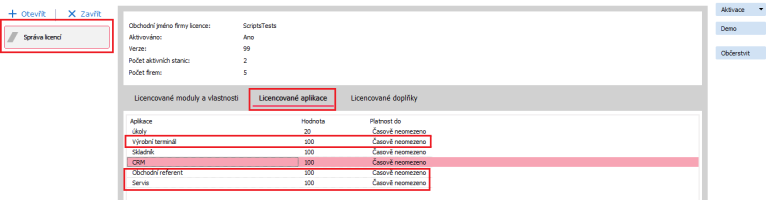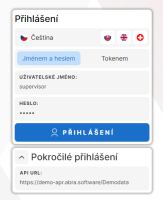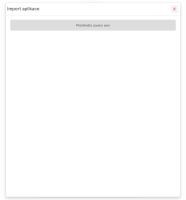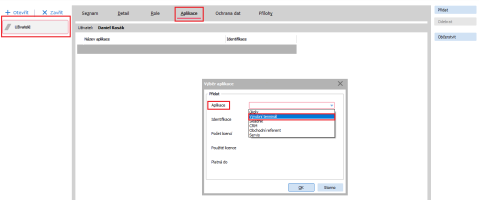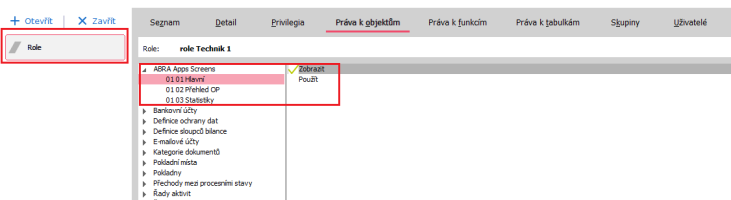Jak začít - ABRA Apps
Před prvním použitím ABRA Apps je potřeba provést několik kroků, které jsou uvedeny v této kapitole.
Licence
Licence pro ABRA Apps je dodávána samostatně. V agendě Správa licencí aktivujete licenci doplněnou o zakoupené aplikace.
Jednotlivé aplikace ABRA Apps se zobrazují v agendě Správa licencí pod záložkou Licencované aplikace.
Instalace Web API
Před použitím ABRA Apps je nutné mít aktivní a funkční Web API. Pokud zatím nemáte Web API nainstalováno, podívejte se na kapitolu s tutoriálem věnovanou Web API.
Web API je nutné mít zprovozněno v zabezpečeném režimu HTTPS, což lze nastavit v konfiguračním souboru Web API, části Server, cert_pfx.
Balíček pro přihlášení a import aplikací
Od vašeho obchodníka nebo konzultanta obdržíte balíček pro spuštění. Součástí balíčku bude url adresa, na které bude ABRA Apps dostupné. Prvotní přihlášení musí učinit uživatel s administrátorským oprávněním nebo právy Supervisora.
Přihlašovací okno ABRA Apps pro přihlášení uživatelů. V sekci Pokročilé nastavení je zobrazeno spojení na databázi v ABRA Gen.
Poté je nutné přejít do části Administrace a provést import nové aplikace. Soubor aplikace nabídne sama administrace nebo vám jej dodá konzultant (obchodník).
Okno pro import aplikace ze souboru. Soubor s aplikací stačí do tohoto okna přetáhnout
Nastavení práv pro jednotlivé aplikace ABRA Apps uživatelům
Aby bylo možné určit, který uživatel bude mít do aplikace přístup, je potřeba přístupy nastavit přímo v agendě Uživatelé. Na záložce Aplikace tlačítkem Přidat vyberete požadovanou aplikaci.
V našem případě přidáváme aplikaci Výrobní terminál pro uživatele Daniel Rasák.
Nastavení práv pro jednotlivé obrazovky na Rolích nebo Skupinách rolí
Dále je třeba nastavit, které obrazovky v konkrétní aplikaci uvidí uživatel. Nastavení se provádí na Roli nebo Skupině rolí, a to podle toho, zda používáte Skupiny rolí nebo jen Role. Zde záložka Práva k objektům, vybrat ABRA Apps Screens a povolit oprávnění Zobrazit pro obrazovky, které má uživatel vidět.
V našem případě přidáváme oprávnění pro obrazovku s názvem Hlavní a pro roli Technik 1, kam patří i uživatel Daniel Rasák.
Další operace na obrazovce aplikace už vychází z nastavených práv konkrétního uživatele (resp. jeho přiřazené Role nebo Skupiny rolí) pro dané objekty nebo funkce. Tedy např. zda má uživatel oprávnění objednávky vytvářet, mazat či je tisknout a podobně.
Ovládání jednotlivých aplikací a obrazovek popisujeme na samostatných kapitolách věnovaných konkrétním aplikacím. Obecné informace o ABRA Apps jsou v kapitole Věcný obsah.